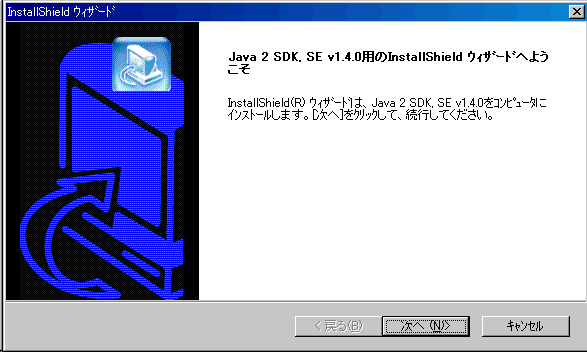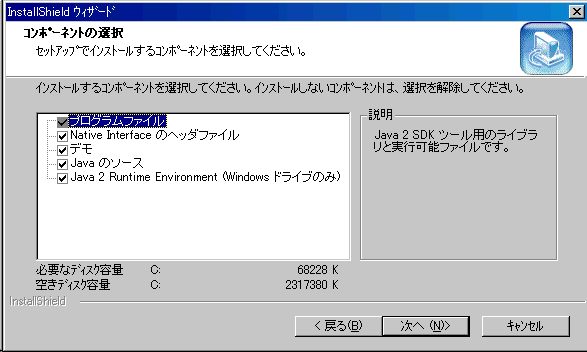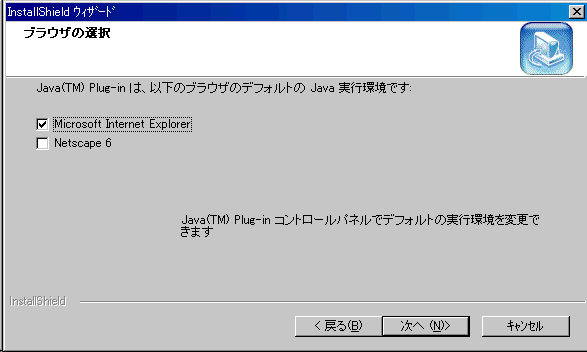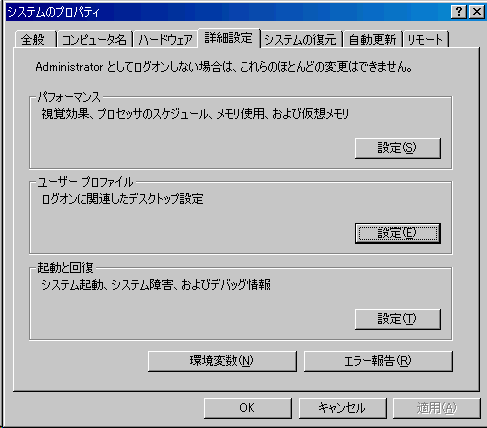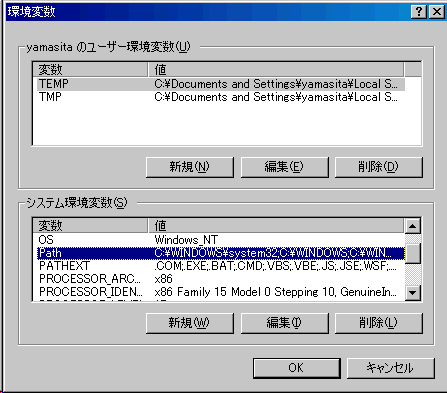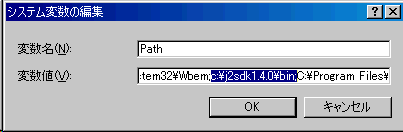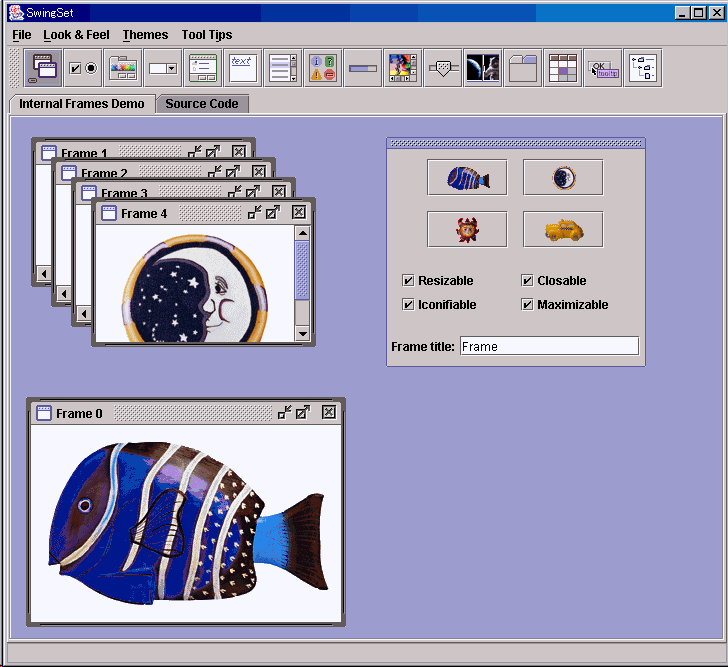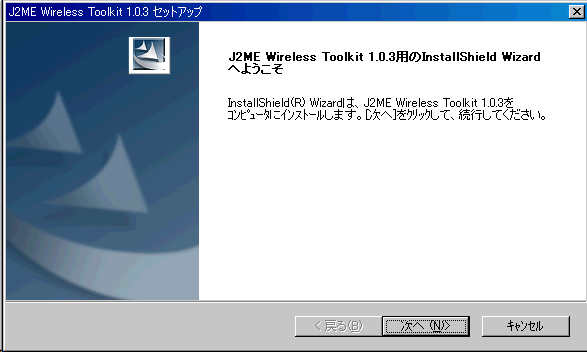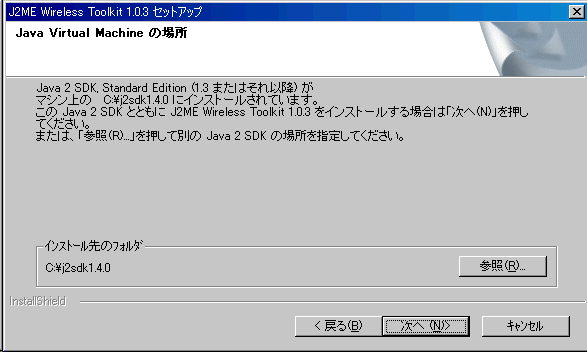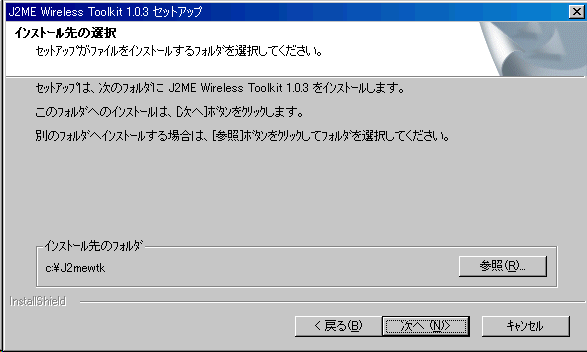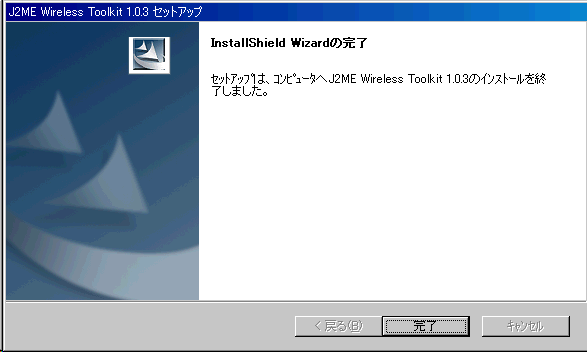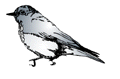 |
補足2 インストールの様子は? J2SDK のインストール ダウンロードしたファイルは InstallShield な実行形式なので、サイズを確認したら実行。 Next, Yes を数回押すだけで、インストールは終了してしまいます。 唯一、悩むのがコンポーネントの選択。 Native Interface のヘッダファイルはほとんどの人が必要ないでしょう。 デモ と Java のソース も特に必要ないけど、時間がある時に眺めると Java の良い勉強になります。 ハードディスクに余裕があるのならお勧め。 Web ブラウザ上で Java Applet を実行する Java Plug-in の導入です。 IE や Netscape に含まれている JVM は古いので、個人的には導入をお勧めします。 この講座でも使用する予定ですし。 後は悩むところは無いでしょう。 導入先は C ドライブの空き容量が厳しい場合を除いて、デフォルトのままで良いかと思います。 自信のある方はむろん、お好きな場所にどうぞ〜 実行パス の設定 InstallShield の実行が終了すれば、基本的に J2SDK の導入は終了しています。 より使いやすくするため、開発ツールのあるディレクトリを、実行パスに加えておきましょう。 Windows 95/98 系の場合、c:\autoexec.bat の中の PATH を設定する部分に、c:\j2sdk1.4.0\bin; を追加します。 メモ帳を使ってもいいですし、msconfig というツールを使っても良いでしょう。 変更後はマシンの再起動をお忘れなく。 Windows NT/2000/XP 系は少し面倒なので、ちょっと詳しく説明します。 XP の画面なので、NT/2000 では少し違うかもしれません。 まず、コントロールパネルで 'システム' のアイコンをダブルクリック。 '詳細設定' タブを選んで、'環境変数' ボタンを押します。 下の 'システム環境変数' から 'Path' を選択し、'編集' ボタンを押します。 編集値の欄に、c:\j2sdk1.4.0\bin を追加します。 Path の区切りは ';' の文字なのを忘れないこと。 場所は %SYSTEM% が含まれているディレクトリより後ろならばどこでも良いでしょう。 自信がなければ最後につけてください。
動作の確認 コマンドプロンプト (DOS窓) を開き、'java -version' と入力してみましょう。 導入したのと同じバージョンが表示されたら、導入は成功です。
違うバージョン番号が出てしまうことがあります。 これはプリインストールで他の Java 環境が導入されていて、その実行パスが優先的に設定されているからです。 実行パスの設定で、今回導入したものが先にくるように変更しましょう。 ただし、これによってプリインストールされたソフトウェアの動作が変になる可能性があります。 うまく実行できない場合は、'c:\j2sdk1.4.0\bin\java -version' とフルパスで入力してみましょう。 これで実行できる場合は、導入はうまくいっているものの、実行パスの設定に問題があります。 デモを導入した人は、c:\j2sdk1.4.0\demo\jfc\SwingSet2 にある SwingSet2.jar をダブルクリックして実行してみてください。 これが動けば問題はないかと。 これは Java の新しい UI部品、Swing の動作デモです。 いろいろ動かせて楽しいうえに、ソースまで見れる素晴らしいデモ! 楽しんでくださいね。 (^-^)/ やはり InstallShield です。 あらかじめ導入しておいた J2SDK を見つけてくれます。 んー、親切だのぅ、などと呟きながら '次へ' を押します。 インストール先の選択ですね。 ドライブのルートにあまりディレクトリ増やしたくないな、などと反射的に考えてしまうのは古き FAT (ルートに置けるファイルの数に制限がある) の呪縛。 NTFS なら関係ないよな、などと呟きデフォルトの c:\j2mewtk のまま次へ。 あ、空白文字を含むディレクトリを指定すると、問題が起きるそうなので注意。 Windows 2000 以降だと、マイドキュメントやデスクトップもこの制限にひっかかりますゾ。 これらは C:\Documents and Settings\[ユーザー名] ってディレクトリの下に作られますからな。 ちなみに WinMX とかのファイル共有ソフトで、匿名のつもりがこの罠にひっかかって実名モロ出しの人が・・・ (関係ありません! Forte for Java は Sun の提供する統合開発環境。 Community Edition はフリーなので、使いたい方はここでキャンセルして 落としに 行きましょう。 僕は テキストエディタ (TeraPad) + Ant (Freeのmakeツール) という古い人間なので、とりあえず Forte は使いません。 スタンドアローンを選択。 後は特に悩むところはないですね。 これでインストールは終了です。 スタート -> プログラム -> J2ME Wireless Toolkit 1.0.3 -> KToolbar と起動しましょう。 以下のようなウィンドウが開けば導入は完了しています。 うーん、説明する程のものではなかったかな。 まぁ、せっかく画面をキャプチャしたので。 (おい 楽しみましょう! (^-^)/ |